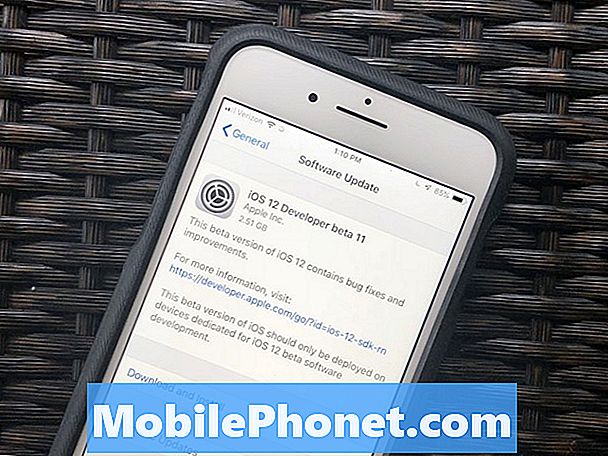Velkommen til en annen del av feilsøkingsserien vår der vi tar sikte på å hjelpe leserne våre som eier #Samsung #Galaxy # Note9 med å fikse problemene de opplever med telefonen. Dette er det siste medlemmet av Note-serien av enheter som ble utgitt i fjor, og som har flere fremragende funksjoner. Selv om dette er en solid telefon, er det tilfeller der visse problemer kan oppstå som vi skal ta opp i dag. I denne siste delen av feilsøkingsserien vil vi takle Galaxy Note 9 fast på oppdatering av programvareproblemet.
Hvis du eier en Samsung Galaxy Note 9 eller annen Android-enhet for den saks skyld, er du velkommen til å kontakte oss ved hjelp av dette skjemaet. Vi hjelper deg mer enn gjerne med eventuelle bekymringer du måtte ha med enheten din. Dette er en gratis tjeneste vi tilbyr uten streng. Vi ber imidlertid om at når du kontakter oss, prøver å være så detaljerte som mulig slik at en nøyaktig vurdering kan gjøres og den riktige løsningen kan gis.
Slik løser du Samsung Galaxy Note 9 fast på oppdateringsprogramvare
Problem: hei, jeg har en Samsung Galaxy Note 9, og telefonen min ba om en oppdatering i går kveld, men den oppdateres frem til nå. Det har gått som 6 timer. Jeg prøvde å gjøre en myk tilbakestilling ved å fjerne SIM-kortet før jeg satte det inn igjen, men når jeg slår det på igjen, fortsetter det å vise meg "android starter, optimaliserer apper". Jeg vet ikke hva jeg skal gjøre. Hjelp meg ... er det et virus?
Løsning: Siden dette sannsynligvis er et programvarerelatert problem, vil vi konsentrere vår feilsøkingsarbeid om programvaren til enheten. Følg feilsøkingstrinnene som er oppført nedenfor for å løse problemet.
Utfør en myk tilbakestilling
En myk tilbakestilling utføres vanligvis når telefonen ikke svarer, men vil også fungere i dette tilfellet, da det vil oppdatere telefonprogramvaren. Denne handlingen løser vanligvis mindre programvarefeil som kan forårsake problemer på telefonen.
- Trykk og hold volum ned-knappen, og ikke slipp den.
- Trykk og hold inne av / på-tasten mens du holder nede volum ned-knappen.
- Hold begge tastene nede i 10 sekunder eller mer.
Når telefonen har startet opp, sjekk om problemet fortsatt oppstår.
Sjekk om problemet oppstår i sikkermodus
Det er tilfeller når en app du lastet ned, vil føre til problemer på telefonen når de er installert. For å sjekke om en app du lastet ned forårsaker problemet, må du starte telefonen i sikkermodus, da bare de forhåndsinstallerte appene får kjøre i denne modusen.
- Slå av enheten.
- Trykk og hold inne av / på-tasten forbi skjermbildet for modellnavn som vises på skjermen.
- Når SAMSUNG vises på skjermen, slipper du av / på-tasten.
- Rett etter at du slipper av / på-tasten, holder du nede Volum ned-tasten.
- Fortsett å holde volum ned-tasten til enheten er ferdig på nytt.
- Når sikkermodus vises nederst til venstre på skjermen, slipper du volum ned-tasten.
Hvis problemet ikke oppstår i denne modusen, er det mest sannsynlig forårsaket av en app du installerte. Finn ut hvilken app dette er, og avinstaller den.
Tørk cachepartisjonen på telefonen
Det er tilfeller når bufrede data som er lagret i den dedikerte partisjonen på telefonen, kan bli ødelagt. Når dette skjer, vil dette vanligvis føre til at visse problemer oppstår på telefonen. For å eliminere muligheten for at dette er årsaken til problemet, må du tørke cachepartisjonen på telefonen fra gjenopprettingsmodus.
- Slå av telefonen.
- Trykk og hold Volum opp-tasten og Bixby-tasten, og trykk deretter på og hold inne av / på-tasten.
- Når Android-logoen vises, slipper du alle tre tastene.
- En 'Installing system update' -melding vises i 30-60 sekunder før menyalternativene for Android-systemgjenoppretting vises.
- Trykk på Volum ned-tasten flere ganger for å markere tørk cache-partisjonen.
- Trykk på av / på-tasten for å velge.
- Trykk på Volum ned-tasten for å markere ja, dem og trykk på av / på-knappen for å velge.
- Når tørk cache-partisjonen er fullført, blir Reboot-systemet nå uthevet.
- Trykk på av / på-tasten for å starte enheten på nytt.
Sjekk om problemet fortsatt oppstår.
Utfør en tilbakestilling av fabrikken
Hvis trinnene ovenfor ikke løser problemet, er sjansen stor for at dette skyldes gamle programvaredata som ikke er fullstendig fjernet under oppdateringsprosessen. Den beste måten å håndtere dette akkurat nå er å utføre en tilbakestilling av fabrikken. Vær oppmerksom på at telefondataene dine blir slettet i løpet av prosessen.
- Slå av telefonen.
- Trykk og hold Volum opp-tasten og Bixby-tasten, og trykk deretter på og hold inne av / på-tasten.
- Når den grønne Android-logoen vises, slipper du alle tastene (‘Installere systemoppdatering’ vises i omtrent 30 - 60 sekunder før du viser alternativene for Android-systemgjenoppretting).
- Trykk på Volum ned-tasten flere ganger for å markere 'wipe data / factory reset'.
- Trykk på av / på-knappen for å velge.
- Trykk på Volum ned-tasten til 'Ja - slett alle brukerdata' er uthevet.
- Trykk på av / på-knappen for å velge og starte hovedtilbakestillingen.
- Når hovedtilbakestillingen er fullført, er 'Start systemet på nytt nå' uthevet.
- Trykk på av / på-tasten for å starte enheten på nytt.
Når tilbakestillingen er fullført, bør problemet løses.
Send oss gjerne dine spørsmål, forslag og problemer du har opplevd mens du bruker Android-telefonen din. Vi støtter alle Android-enheter som er tilgjengelige i dag. Og ikke bekymre deg, vi belaster deg ikke en eneste krone for spørsmålene dine. Kontakt oss ved hjelp av dette skjemaet. Vi leser hver melding vi mottar, men kan ikke garantere rask respons. Hvis vi kunne hjelpe deg, kan du hjelpe oss med å spre ordet ved å dele innleggene våre med vennene dine.